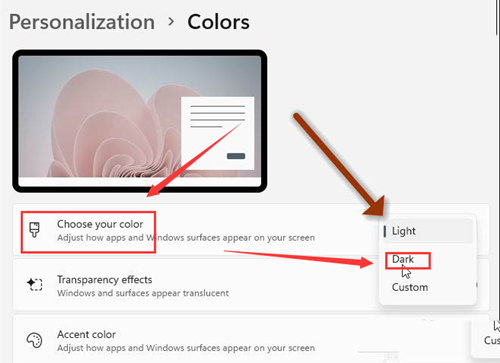当前位置>
系统教程>
Win11窗口颜色怎么改?Win11改变窗口颜色的方法
Win11窗口颜色怎么改?Win11改变窗口颜色的方法
发布时间:2022-07-01
作者:admin
来源:系统之家官网
Win11窗口颜色怎么改?近期有用户刚升级了Win11系统,在对桌面进行个性化设置时,想要更换窗口颜色,那么应该如何操作呢?还不清楚具体操作方法的朋友们,可以参考下面这篇教程哦,步骤简单,跟着一起操作就可以了哦,我们快来看看吧。
具体操作如下:
1、点击桌面的开始菜单,找到并打开Settings设置按钮。
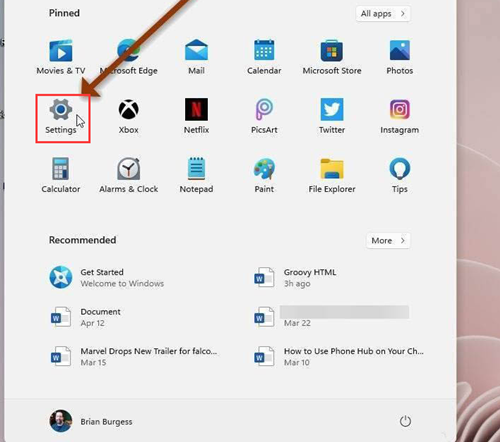
2、在页面左侧点击Personalization个性化按钮,单机打开Colors颜色选项卡。
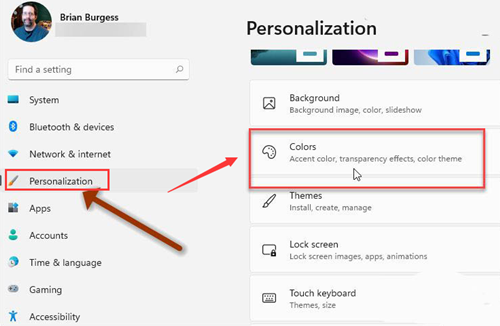
3、在选择颜色栏目中点击更改Dark选项,并保存设置即可开启黑暗模式。